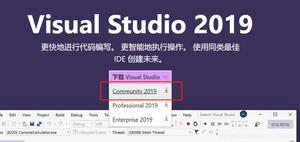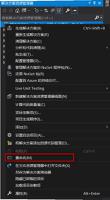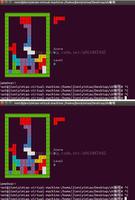无法将来宾添加到Microsoft Teams
Microsoft Teams 是一种允许用户通过工作区聊天和视频会议进行协作的工具。添加客人的功能是用户可以邀请组织外部的人加入视频会议的功能。多个用户报告了他们无法将来宾添加到 Microsoft Team 会议的问题。
- 在继续解决方案之前,请确保您已完成以下初步步骤
- Team-Org 级别已打开来宾选项
- 共享设置在 Sharepoint 中验证
方法 1:将访客用户添加为联系人
大多数情况下,用户无法添加来宾,因为他们没有启用或正确配置该选项。在此方法中,我们将来宾或外部用户添加为 Office365 和 Azure Active Directory 中的联系人。为此,用户需要先在租户中添加外部联系人。为此,我们将使用 Exchange 管理中心。Microsoft Exchange 管理中心是一个基于 Web 的管理控制台,允许用户管理他们的交换在线服务。
- 单击此URL 打开 Office 365 管理。
- 单击Exchange选项,这将带您到单独窗口中的Exchange 管理中心
- 单击仪表板中的联系人并创建外部联系人。
- 完成后,在您的 PC 上打开 Microsoft Teams Client Calls 应用程序,然后单击“添加联系人”并在此处添加来宾联系人。
- 现在您应该能够为这些来宾创建团队约会。
- 如果这仍然无济于事,请转到Azure Active Directory Admin Center。
- 单击用户,然后选择所有用户(预览)。
- 单击New user按钮,然后从下方单击Invite user选项。
- 完成后转到用户设置并单击外部用户下的管理外部协作设置链接。
- 转到用户设置并单击外部用户下的管理外部协作设置链接。
- 确保选项允许将邀请发送到任何域(最包括在内)已打开。
方法 2:用户 Power Shell 命令
Windows Powers Shell 是一个命令行实用程序,可为用户提供控制和自动化 Windows 应用程序的功能。它提供了比本机图形用户界面更多的控制。在此方法中,我们将使用 Windows Power shell 将来宾添加到 Microsoft Teams。请参阅以下步骤:
- 转到Windows 菜单并键入Power Shell,然后右键单击以管理员身份打开
- 确保您的计算机上安装了Office365模块,如果没有,请输入以下命令进行安装。
安装模块名称 MSOnline
安装模块名称 MicrosoftTeams
- 使用以下命令将您的用户名和密码存储在一个变量中,这样您就不必在每次连接到 Microsoft Office 365 时都输入它们。当您键入此命令时,将出现一个新对话框,询问您的用户名和密码.
$M365credentials = 获取凭证
- 现在输入以下命令连接Office365
连接-MsolService-Credential $M365credentials
- 无论是否连接都不会收到任何消息,因此您可以输入以下命令来验证您的连接
获取 MsolCompanyInformation
- 现在输入以下命令启用来宾用户
设置-MsolCompanySettings-UsersPermissionToReadOtherUsersEnabled $True
- 现在尝试添加来宾用户,看看是否适合您。
以上是 无法将来宾添加到Microsoft Teams 的全部内容, 来源链接: utcz.com/dzbk/940162.html